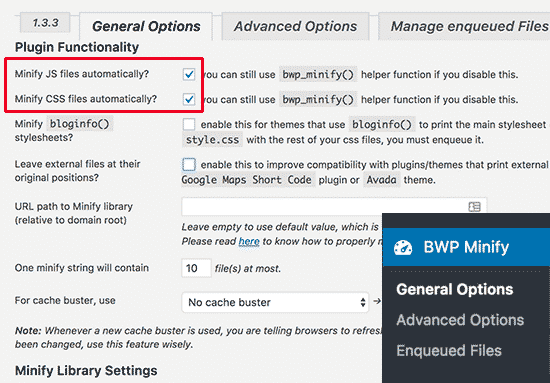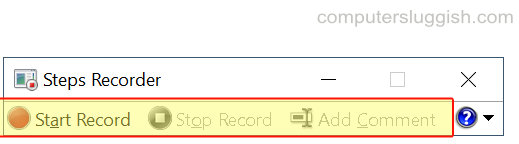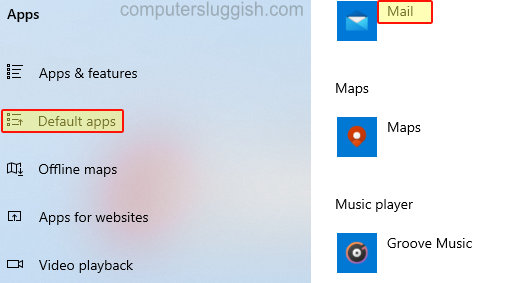
Windows 10 Как изменить почту по умолчанию
В этой статье мы расскажем вам, как изменить почтовую программу по умолчанию на вашем компьютере или ноутбуке.
Содержание
По умолчанию Windows 10 использует приложение Mail, но вы можете изменить его на любой почтовый клиент, который вам больше нравится.
Это означает, что всякий раз, когда вы открываете что-то, использующее почтовый клиент, он будет использовать выбранный вами клиент по умолчанию.
Шаги по изменению почтового клиента по умолчанию : 1. Щелкните правой кнопкой мыши меню пуск Windows > Настройки
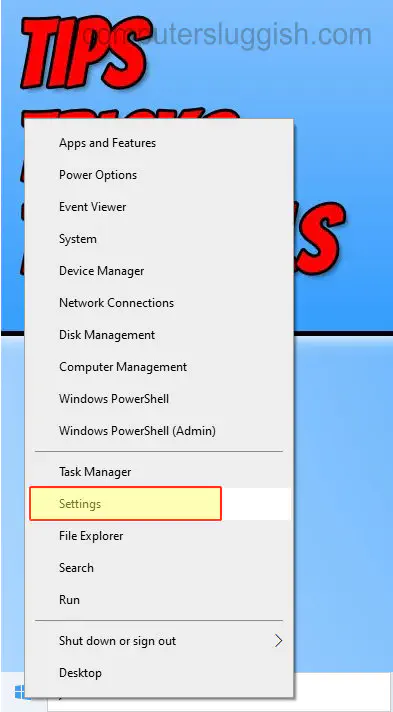
- Нажмите » Приложения «
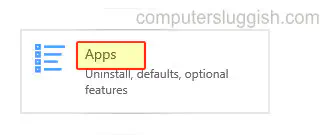
Нажмите » Приложения по умолчанию » в левом меню
Теперь в разделе » Электронная почта » нажмите кнопку и измените ее на Email, который вы хотите использовать по умолчанию
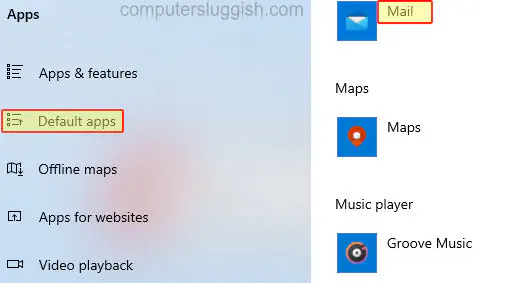
Вот как вы можете изменить почтовый клиент, используемый Windows 10 по умолчанию. Какой почтовый клиент вы выбрали по умолчанию, комментируйте ниже.
YouTube видео: Как изменить приложение электронной почты по умолчанию в Windows 10
Вопросы и ответы по теме: “Как изменить приложение электронной почты по умолчанию в Windows 10”
Как поменять почтовую программу по умолчанию?
**Выберите почтовую программу, которую хотите использовать.**1. Щёлкните правой кнопкой мыши по кнопке Пуск Windows, затем щёлкните Параметры. 2. Щёлкните Приложения в вариантах слева, затем щёлкните Приложения по умолчанию. 3. Найдите почтовую программу, которую хотите использовать, в списке приложений и щёлкните по ней.
Как настроить приложение Почта в Windows 10?
**Настроить по протоколу IMAP**1. Откройте приложение «Почта». 2. Нажмите «Добавить учетную запись». 3. Выберите тип учетной записи — «Другая учетная запись POP, IMAP». 4. Введите необходимые данные: Имя Имя, которое будет отображаться в поле «От:» для всех писем, которые вы отправляете 5. Нажмите «Вход». 6. Нажмите «Готово».
Как сделать почтовый клиент по умолчанию?
**Изменение приложения электронной почты по **умолчанию****1. Откройте приложение «Почта». 2. В строке меню выберите «Почта» > «Настройки». 3. Нажмите «Основные». 4. Выберите приложение электронной почты во всплывающем меню «Почтовый клиент по умолчанию».
Как поменять основную почту в Outlook?
**Чтобы изменить учетную запись электронной почты по умолчанию, с помощью следующих действий:**1. Выберите “Параметры> учетной записи” >“Параметры учетной записи”. 2. В списке учетных записей на вкладке “Электронная почта” выберите учетную запись, которая будет использоваться по умолчанию. 3. Выберите “По умолчанию” >“Закрыть”.
Сохраненная копия
Как сделать Gmail почтой по умолчанию Windows 10?
3. Установите Gmail в качестве основного клиента1. Запустите меню «Пуск» и нажмите иконку шестерёнки. 2. Перейдите в «Приложения» → «Приложения по умолчанию». 3. Выберите в качестве главной почтовой программы Google Chrome.
Как сделать почту Gmail по умолчанию на ПК?
Выберите в главном меню пункт «Настройки», а затем перейдите в раздел «Приложения». Здесь в списке «Тип содержимого» отыщите строку mailto:. Откройте напротив выпадающий список и выберите в нём значение «Использовать Gmail».
Посмотрите наши последние сообщения: * Как удалить Messenger в Windows 10
- Back 4 Blood Улучшение производительности на Windows 10
- Установка последних драйверов NVIDIA в Windows 11
- Back 4 Blood FIX Connection & Sign In Issues On Windows 10 PC
- Back 4 Blood PC Fix Crashing & Errors Best 7 Methods Windows 10